如果你拥有三星 Galaxy 手机或平板电脑,可以从 Galaxy Store 下载一款名为 Sound Assistant 的应用程序。该应用针对 Galaxy 设备上的音频管理进行了优化。
One UI 上的默认音频控制功能只是做了一些基本的工作,但如果你想更灵活地管理音频,你可能需要 Sound Assistant。有鉴于此,以下是你可以在三星 Galaxy 设备上使用 Sound Assistant 做的八件事。
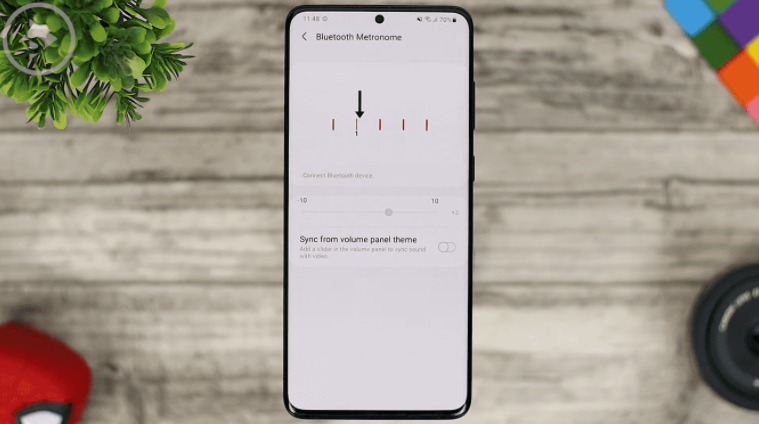
1. 使用均衡器微调音频音效
如果您知道如何使用均衡器,并根据自己的喜好自定义音频的音效,那么声音助手自带的均衡器就能实现这一目的。要使用此功能,请按照以下步骤操作:
1. 启动声音助手,进入音质和效果。
2. 你会发现一个均衡器界面,可以根据自己的喜好进行手动调节。
3. 除了自定义设置,你还可以在五种预设均衡器设置中进行选择:普通、流行、经典、爵士和摇滚。
4. 所选设置将立即生效。
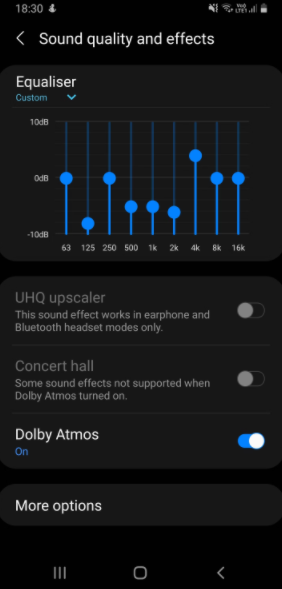
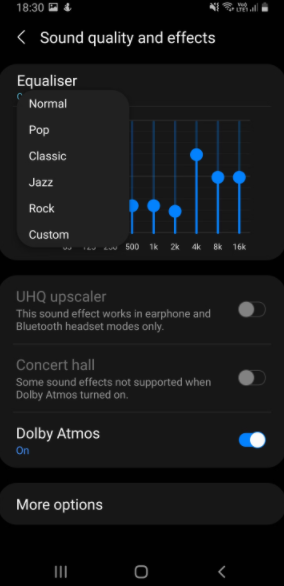
2. 平衡双扬声器设置上的音频
Galaxy 设备可通过两个不同的蓝牙扬声器或耳机同时播放音频。声音助手可以让你并排调整所连接设备的音量大小。
如果你已经连接并播放了双音频设置,按下音量增大或音量减小按钮,就会出现音量控制面板。在面板上,你会看到两个不同的音量控制按钮,分别用于每个连接的设备。您可以对每个设备进行相应的调节。
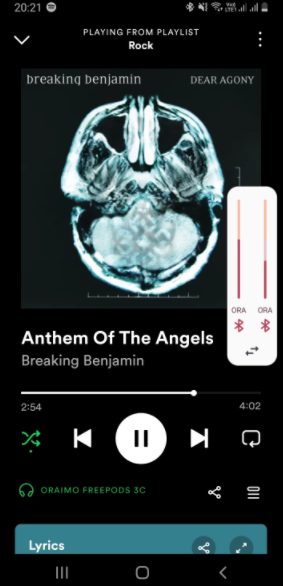
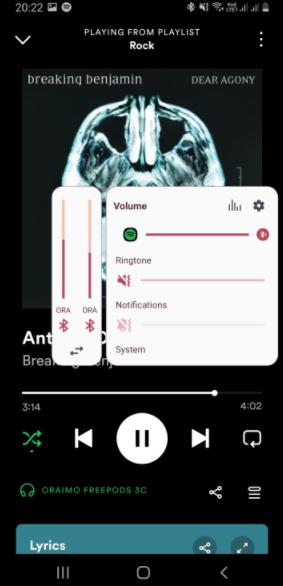
3. 设置单个应用程序的音量大小
设置单个应用程序的音量可以决定每个媒体应用程序的音量,而不受设备总音量的影响。
要开始使用此功能,请启动声音助手,转到单个应用程序音量,然后轻按 + 按钮添加您希望音量独立于主设备音量的应用程序。您可以通过扩展音量面板来管理单个音量,为每个活动应用程序设置单独的滑块。
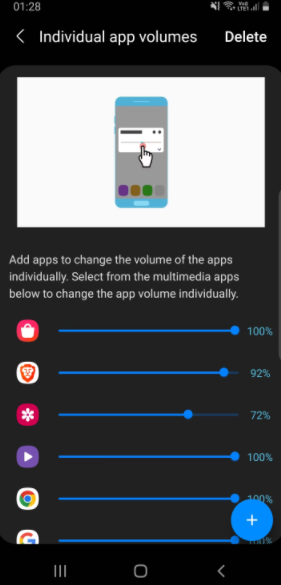
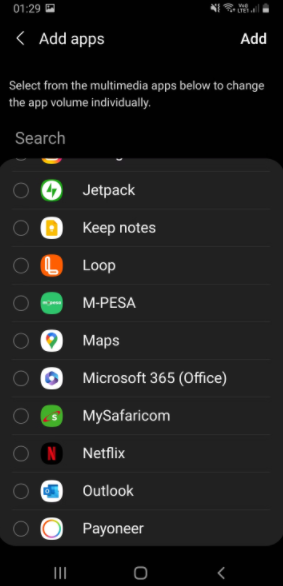
4. 自定义媒体控制键的使用方式
启动声音助理,转到高级设置 > 用音量键控制音乐,然后切换开关。轻点该设置,您就可以决定长按两个音量键中的哪一个来播放下一首或上一首曲目。有了这项功能,无需打开手机屏幕即可浏览音频播放列表。
5. 增加或减少音量步数
您可以更改按 Galaxy 设备上的音量按钮以达到最大或最小音量的次数。声音助手可以让您调整音量控制的灵敏度。
要调整此设置,请打开声音助手并转到更改步进音量,然后使用滑块在 1 到 10 之间选择一个数字。数字越小,表示每次按下按钮时音量的变化越小,这样就能更精确地控制音量。
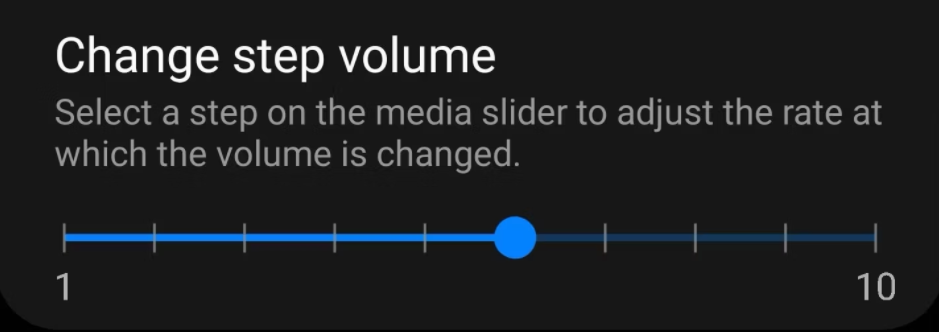
6. 同时播放多个 app 中的声音
如果你需要一个媒体 app 在另一个已在播放的 app 上播放音频,可以打开一个名为 "多重声音 "的功能。启动 "声音助手 "并转到 "多重声音"。将 "所有 app "按钮切换为 "打开",这样你的所有 app 都可以同时播放音频。或者,你也可以从列表中选择单个 app,对其工作方式进行更多控制。
7. 在不同的音频设备上播放应用程序的声音
此功能的工作原理是,允许您将所选媒体 app 中的音频播放到特定的已连接音频设备上。其余音频将从主音频设备播放。要激活此功能,请转到分离应用程序声音 > 立即打开,然后分别在应用程序和音频设备部分选择一个应用程序和连接的设备。
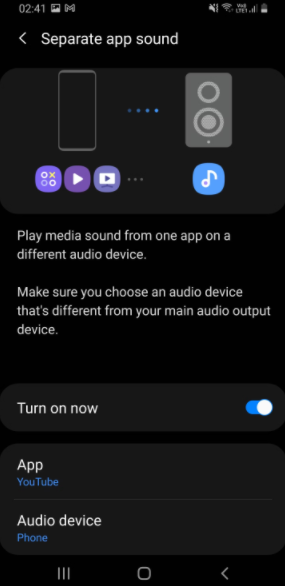
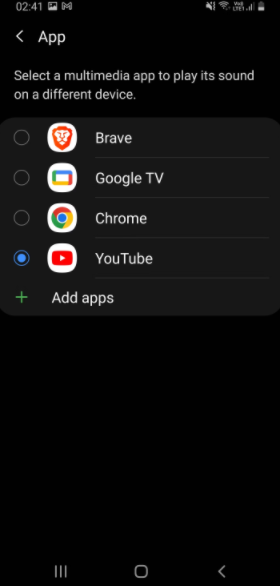
8. 为特定场景设置音频首选项
声音助手可让您为一天中的特定时间安排不同的声音设置。要使用此功能,请启动应用程序并转到情景模式。从三个预设场景中选择你想要的场景。
您还可以创建一个新场景,并根据自己的喜好轻按 "+"按钮进行排程。请注意,某些设置会覆盖设备上的 "请勿打扰 "设置。
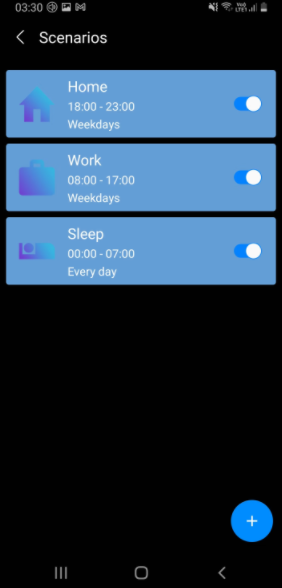

自定义三星 Galaxy 上的音频设置
声音助手为 One UI 增添了许多有趣而实用的功能,增强了你的音频体验。其中包括在单声道和立体声音频模式之间切换的功能。尽管 Sound Assistant 也可以作为 Good Lock 模块使用,但它可以作为独立的应用程序无缝运行。
版权声明:文章仅代表作者观点,版权归原作者所有,欢迎分享本文,转载请保留出处!


